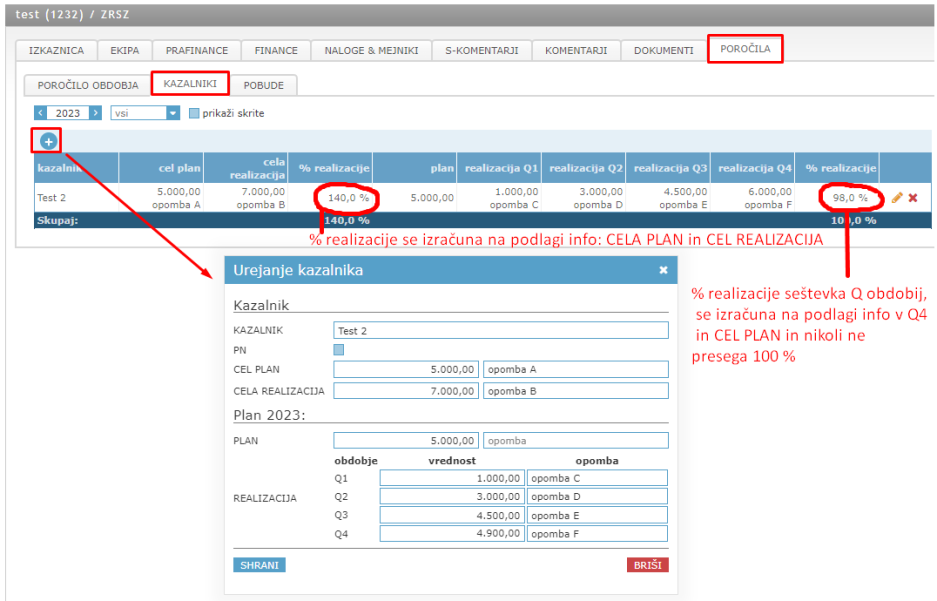Difference between revisions of "Project reports part/sl/"
From Help.4pm
Jump to navigationJump to search (Created page with "Vnos KAZALNIKOV Kazalnik na projektu vnesemo tako, da se premaknemo na željen projekt (zavihek PROJEKTI) ter nato znotraj projekta pritisnemo na zavihek POROČILA, nato pa...") |
|||
| Line 1: | Line 1: | ||
| − | Vnos KAZALNIKOV | + | == Vnos KAZALNIKOV == |
| − | |||
Kazalnik na projektu vnesemo tako, da se premaknemo na željen projekt (zavihek PROJEKTI) ter nato znotraj projekta pritisnemo na zavihek POROČILA, nato pa še na podzavihek KAZALNIKI. | Kazalnik na projektu vnesemo tako, da se premaknemo na željen projekt (zavihek PROJEKTI) ter nato znotraj projekta pritisnemo na zavihek POROČILA, nato pa še na podzavihek KAZALNIKI. | ||
Nad tabelo se nahaja »+«, na katerega pritisnemo, če želimo dodati nov kazalnik. Odpre se nam nov obrazec, kjer vnesemo vse podatke ter na koncu pritisnemo na gumb SHRANI. | Nad tabelo se nahaja »+«, na katerega pritisnemo, če želimo dodati nov kazalnik. Odpre se nam nov obrazec, kjer vnesemo vse podatke ter na koncu pritisnemo na gumb SHRANI. | ||
| + | [[File:Primer kazalnika.png|none|thumb|937x937px]] | ||
Latest revision as of 13:15, 28 April 2023
Vnos KAZALNIKOV
Kazalnik na projektu vnesemo tako, da se premaknemo na željen projekt (zavihek PROJEKTI) ter nato znotraj projekta pritisnemo na zavihek POROČILA, nato pa še na podzavihek KAZALNIKI.
Nad tabelo se nahaja »+«, na katerega pritisnemo, če želimo dodati nov kazalnik. Odpre se nam nov obrazec, kjer vnesemo vse podatke ter na koncu pritisnemo na gumb SHRANI.